Windows 11/10에서 실행 중인 모든 프로세스를 종료하거나 애플리케이션을 즉시 엽니다.
Windows 11/10/8/7 을 클릭하여 실행 중인 모든 프로세스를 종료 또는 종료하거나 응용 프로그램을 즉시 여는 데 도움이 됩니다 . 자주 해야 하는 경우 사용하십시오. 저도 각 앱을 한 번에 하나씩 닫는 것보다 이들 중 하나를 사용하는 것을 선호합니다.
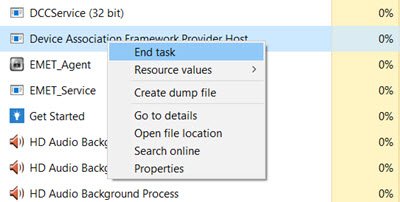
모든 프로세스 및 애플리케이션을 즉시 종료
1] BAT 파일 사용
(Here is a batch file)다음은 사용자가 시작한 모든 프로세스를 결정하고 이러한 모든 프로세스를 종료 하는 배치 파일 입니다. 사용자가 시작한 프로세스만 종료합니다. 이러한 프로세스에는 트레이 응용 프로그램 및 배경 응용 프로그램이 포함됩니다.
이 배치 파일을 사용하면 게임(Games) 이나 비디오 (Video)인코더(Encoders) 와 같은 메모리 집약적인 응용 프로그램을 시작하기 전에 많은 RAM 을 확보할 수 있습니다 . RAM 을 확보하기 위해 모든 응용 프로그램을 종료할 필요는 없습니다 .
이 배치 파일은 AntiVirus 및 방화벽 과 같은 보호된 응용 프로그램을 종료할 수 없습니다.(Firewall)
실행 중인 모든 앱을 종료하려면 kill.bat를 다운로드하고 두 번 클릭하기만 하면 됩니다.
2] KilleThem All 도구 사용
Neowin 사용자가 만든(created by a Neowin user) KillThemAll 은 동일한 작업을 수행하지만 사용자에게 자신의 데이터를 저장할 수 있는 기회를 제공합니다. 그러나 Explorer.exe 는 열려 있습니다.
읽기(Read) : 한 번에 여러 프로세스를 종료(kill multiple processes at once) 하는 방법 .
3] 작업 목록 및 작업 보기 사용
Tasklist 및 Taskview 명령 을 사용하여 명령 프롬프트를 통해 프로세스를(kill Processes via Command Prompt) 종료 하는 방법을 확인하십시오 .
4] CloseAll 도구 사용
CloseAll 은 한 번의 클릭으로 실행 중인 모든 응용 프로그램 및 창을 즉시 닫는 데 도움이 되는 프리웨어 도구입니다.
다른 도구를 알고 있으면 알려주십시오.(Let us know if you know of any other tools.)
프로그램이 응답하지 않을 때 (Program is Not Responding)프로세스(kill a process) 를 즉시 종료하는 방법 도 관심을 가질 수 있습니다.
Related posts
Windows 10에서 하드 디스크 드라이브를 Hot Swap으로 바꾸는 방법
Best Windows 11/10 용 무료 Timetable software
Best Windows 10의 무료 ISO Mounter software
Windows 11/10에서 Reaction Time을 측정하는 방법
Convert AVCHD Windows 10 용 무료 변환기를 사용하여 MP4
Windows 10에서 파일 또는 폴더의 경로를 복사하는 방법
Freeplane는 Windows 10의 무료 mind mapping software입니다
Windows 10에 Top에서 [window stay Always를 만들려면
Best Laptop Cooling Software Windows 10에 대한
Windows 10 Best Free Screenplay Writing software
Best Windows 10 용 무료 CAD software 모델링을 쉽게 할 수 있습니다
Windows 10에 Sandboxie 사용하는 방법
Install and Update Windows 10의 Ninite에 한 번에 모든 소프트웨어
Windows 11/10에서 Guitar Fretboard Diagram를 생성하는 방법
Core Temp : Measure & Monitor CPU Temperature Windows 10
Windows 10의 Best Free Ping Monitor Tools
Windows 10 Best Free Download Manager software
Windows 10에서 computer hardware specs을 찾을 수있는 곳
Best Free Reference Manager software Windows 10
Best Windows 11/10에 대한 무료 3D Human Anatomy software
